고정 헤더 영역
상세 컨텐츠
본문
Windows 11 시스템에서 캐시를 지우는 방법은 무엇인가?

Microsoft (마이크로소프트) 는 새로운 11 (윈도우 11)의 출시를 태평양시 2021년 10월 5일에 출시했습니다. 이를 위해선 기존의 Windows 7 (윈도우 7) , Windows 8 (윈도우 8) , Windows 8.1 (윈도우 8.1) 등은 미리 Windwos 11 (윈도우 11) 충족 조건을 먼저 확인한 후 Windows 10 (윈도우 10) 으로 업데이트를 한 후 Windows 11 (윈도우 11) 로 업그레이드를 진행해야 합니다.
Windows 11 (윈도우11) 로 내용이 바뀌면서 Windows 10 에서 캐시 메모리를 지우던 방법과 조금 다른 방식이기 때문에 어떻게 지워야 하는지 알아야 할 필요가 있습니다. 그 내용은 다음과 같습니다.
[ Windows 11 시스템 에서 캐시를 지우는 방법 ]

캐시 파일은 임시 파일중 하나입니다. 이러한 캐시 파일은 때대로 엄청난 양의 임시파일을 생성하고 있기 때문에 불러오거나 사용이 되지 않더라도 공간을 차지하고 있어 성능이 저하될 수 있는 경우가 있습니다. 특히 SSD가 제한된 경우에 이러한 현상이 일어나곤 합니다. 이대 이를 제거하면 어느 정도 문제를 해결할 수 있습니다.
* 캐쉬 지우는 방법
1. 디스크 정리를 이용하여 임시 파일 지우기
1) 작업 표시줄에서 '검색 아이콘 (돋보기 모양)' 을 클릭합니다.

2) 아래 사진과 같이 '디스크 정리' 를 적어 줍니다.

3) 다음으로 위 화면에서 실행하기를 클릭합니다.

4) OS를 설치한 '드라이버' 를 선택합니다.
5) 삭제된 파일 섹션에서 모든 확인란을 선택합니다.

6) 시스템 파일 정리를 선택합니다.

7) OK를 눌러줍니다.
8) 파일 삭제를 선택하여 선택을 확인합니다.

2. Windows 스토어 캐쉬를 이용한 삭제
1) 'Windows 키 + R키' 를 동시에 눌러 실행하기 상자를 불러줍니다.
2) 다음 사진과 같이 WSRest.exe를 입력합니다.

3. 위치
* 위치 데이터는 저장 공간도 줄일 수 있다고 합니다. 방법은 다음과 같습니다.
1) 'Windows 키 + i' 를 사용하여 설정 앱을 열어 줍니다.
2) 왼쪽 창에서 개인 정보 및 보안을 선택합니다.

3) 아래로 스크롤하여 앱 권한 색션으로 간 뒤 '위치' 를 선택합니다.
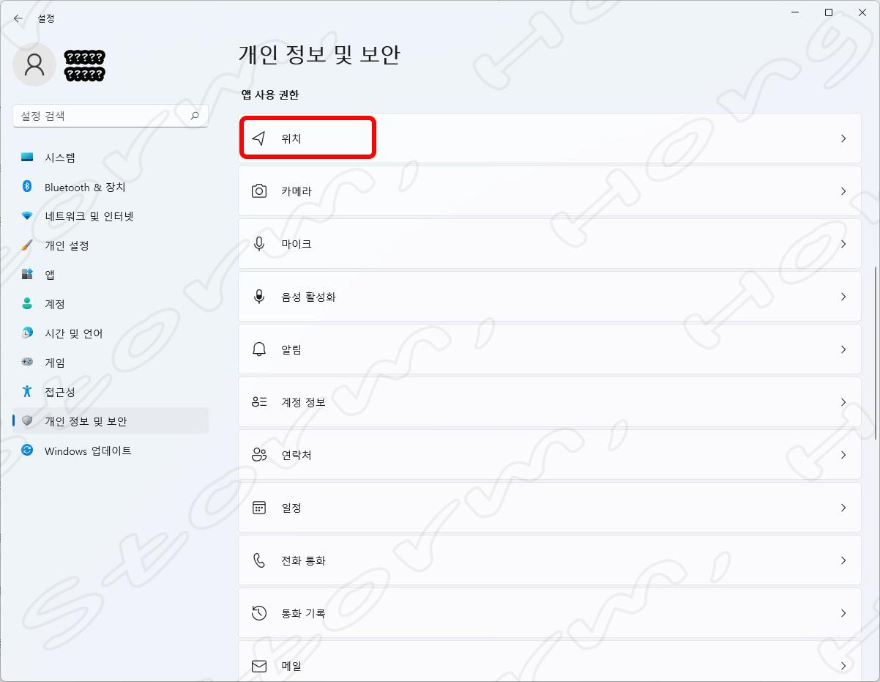
4) 위치 기록 옆에 있는 지우기를 선택해 줍니다.

4. DNS 캐시를 이용한 삭제
1) 작업 표시줄에 있는 돋보기 아이콘을 클릭하여, 검색창을 눌러줍니다.

2) 돋보기 아이콘 옆 명령어 표시줄에 'cmd' 를 입력한 뒤 '관리자 권한으로 실행' 이라는 화면을 클릭합니다.

3) 화면에 이 앱을 통해 기기 변경을 허용 하시겠습니까? 라는 화면이 나오는 경우에는 '예' 를 클릭합니다.
4) 다음 명령어를 입력하고 Enter 키를 눌러줍니다.
ipconfig/flushDNS

5. 브라우저 개시 삭제하는 방법
Edge 및 Chrome에서 캐시가 많이 쌓이는 경우 불러오는 시간이 느려지거나 멈춤 현상 (응답 없음) 이 생기는 경우도 있습니다. 이때 이를 지워주면 어느 정도 쾌적하게 사용을 할 수 있습니다. 지우는 방법은 다음과 같습니다.
1) Chrome 또는 Edge 를 열어줍니다.
2) 키보드에서 'Ctrl + Shift + Delete' 키를 눌러줍니다.
3) 드롭다운 메뉴 '기간' 에서 '전체 시간'을 선택합니다.
4) 캐시 된 이미지 및 파일 상자를 선택합니다.
5) Chrome 또는 Edge 선택 후 데이터 지우기를 해줍니다.
* 중요한 점은 윈도우 11 (Windows 11) 의 2021년 10월 05일에 새롭게 Windows 10 (윈도우 10) 에서 업데이트가 되었습니다. 그리고 계속해서 업데이트되고 있으며, Windows 10 (윈도우 10) 에서 많은 UI 등이 수정되었습니다. 단축키와 숨겨진 기능들이 많아졌습니다.
이 중에서 시스템 캐시를 지우는 방법은 매번 OS가 새롭게 나오거나 버전이 업데이트되어 많은 것이 바뀔 경우 옵션이 숨어 있거나, 캐시를 지우는 방법이 어려울 수 있습니다. 이번 Windows 11을 통해 임시 캐시 및 내용들을 삭제하여, 좀 더 쾌적한 사용을 해보시기 바랍니다.
* 계속해서 새로운 내용과 사용법, 설치 후 세팅해야 하는 방법에 대해서 알려드릴 수 있도록 하겠습니다.
[ Windows 11 관련 참고 자료 ]
* Windows 11 업그레이드 충족 조건과 업그레이드하는 방법은?
Windows 11 업그레이드 충족 조건과 업그레이드하는 방법은?
Windows 11 업그레이드 충족 조건과 업그레이드하는 방법 Microsoft (마이크로소프트) 는 새로운 Windows 11 (윈도우 11)의 출시를 태평양시 2021년 10월 5일에 출시했습니다. 이를 위해선 기존의 Windows 7 (윈
stormhong.com
* Windows 11 작업 표시줄 아이콘 위치 및 숨기기는 방법은?
Windows 11 작업 표시줄 아이콘 위치 및 숨기기는 방법은?
Windows 11 작업 표시줄 아이콘 위치 및 숨기기는 방법은? Microsoft (마이크로소프트) 는 새로운 11 (윈도우 11)의 출시를 태평양시 2021년 10월 5일에 출시했습니다. 이를 위해선 기존의 Windows 7 (윈도우 7
stormhong.com
* Windows 11에서 쉽게 Windows 10으로 돌아가는 방법은?
Windows 11에서 쉽게 Windows 10으로 돌아가는 방법은?
Windows 11에서 쉽게 Windows 10으로 돌아가는 방법은? Microsoft (마이크로소프트) 는 새로운 11 (윈도우 11)의 출시를 태평양시 2021년 10월 5일에 출시했습니다. 이를 위해선 기존의 Windows 7 (윈도우 7) ,..
stormhong.com
* Windows 11 하드웨어 가속 GPU 스케줄링 활성화하는 방법은?
Windows 11 하드웨어 가속 GPU 스케줄링 활성화하는 방법은?
Windows 11 하드웨어 가속 GPU 스케줄링 활성화하는 방법은? Microsoft (마이크로소프트) 는 새로운 11 (윈도우 11)의 출시를 태평양시 2021년 10월 5일에 출시했습니다. 이를 위해선 기존의 Windows 7 (윈도우
stormhong.com
* Windows 11 시작메뉴 Windows 10 이전으로 돌리는 방법은?
Windows 11 시작메뉴 Windows 10 이전으로 돌리는 방법은?
Windows 11 시작 메뉴 Windows 10 이전으로 돌리는 방법은? Microsoft (마이크로소프트) 는 새로운 11 (윈도우 11)의 출시를 태평양시 2021년 10월 5일에 출시했습니다. 이를 위해선 기존의 Windows 7 (윈도우 7..
stormhong.com
| Tistory : Storm, Hong * 댓글 창 로그인이 되지 않거나 구독 버튼이 작동하지 않은 분은 1차 주소로 접속하여 주시기 바랍니다. ->티스토리 공지사항 내용은 이곳을 참조하시기 바랍니다. 블로그 - 티스토리 : https://storm1004.tistory.com https://stormhong.com 함께 나누고, 함께 생각하고 정보를 공유하는 Strom, Hong 입니다. |
'소프트웨어 > Windows 관련' 카테고리의 다른 글
| Windows 11 KB5008215 업데이트 2021년 마지막 업데이트? 어떤 내용이 적용되었을까요? (0) | 2021.12.18 |
|---|---|
| Windows 11 시스템에서 파일 탐색기를 관리자 권한으로 실행하는 방법은? (0) | 2021.12.08 |
| Windows 11 업데이트 KB5007215 어떤 내용이 적용되었을까요? (0) | 2021.11.12 |
| Windows 11 Insider 빌드 22494에 새로운 기능이 탑재되었다? (0) | 2021.11.06 |
| Windows 11에서 쉽게 Windows 10으로 돌아가는 방법은? (0) | 2021.10.12 |








댓글 영역